Cómo recuperar fotos del archivo de copia de seguridad de iCloud Mac o PC
¿Qué pasa cuando pierdes tu iPhone? Compras uno nuevo. Pero con un teléfono nuevo viene una memoria nueva y, de repente, te das cuenta de que has perdido esa foto o el libro electrónico que compraste. Por otra parte, usted es un usuario inteligente y ha realizado una copia de seguridad de todos sus datos en iCloud. Ciertamente, ahora surge la pregunta, ‘¿cómo recuperar fotos de iCloud?’
Los datos están allí, respaldados en su espacio en la nube, pero deben restaurarse en su nuevo dispositivo. Perder un teléfono es simple (y también desgarrador), pero recuperar datos perdidos es bastante complicado. ¿Por qué culparte sin razón? Tal vez simplemente esté cambiando a la última versión de iPhone, pero persiste el problema de cómo recuperar fotos de iCloud.
Entonces, si Apple le permite hacer una copia de seguridad de sus archivos, también tiene formas de ayudarlo a recuperarlos. Además de esto, existen proveedores de servicios de terceros, como DrFoneTool, que proporciona una forma mucho más sencilla de lograr el mismo resultado. Pero primero, descubra lo que los diseñadores de iPhone e iCloud hicieron por usted.
- Parte 1: la forma en que Apple recupera fotos de la copia de seguridad de iCloud
- Parte 2: la forma en que DrFoneTool recupera fotos de archivos sincronizados de iCloud
Parte 1: la forma en que Apple recupera fotos de la copia de seguridad de iCloud
Tan pronto como cree una cuenta e inicie sesión en su cuenta de iCloud, Apple le dará 5 GB de espacio de almacenamiento gratis inicialmente. Más espacio estará disponible en la compra. Ahora que está disponible, puede hacer una copia de seguridad de todo el contenido de su teléfono en la nube.
Para recuperar sus fotos de su dispositivo anterior, debe seguir los siguientes pasos:
Paso 1 Actualice su iOS si es necesario
Suponiendo que ya haya cargado un archivo de copia de seguridad en iCloud, primero deberá actualizar su sistema operativo.
- • Ir a la configuración.
- • Pulse sobre General.
- • Haga clic en Actualización de software.
Si hay una actualización disponible, siga los pasos de instalación y actualice su dispositivo. Si no hay actualizaciones disponibles, simplemente pase al siguiente paso.

Paso 2 Comprobar si hay un archivo de copia de seguridad reciente
Debe decidir en qué fecha y hora desea que su iPhone vuelva a entrar. Para esto,
- • Haga clic en Configuración.
- • Vaya a iCloud.
- • Pulse sobre Almacenamiento.
- • Luego en administrar el almacenamiento.
Esta pestaña le mostrará una lista de archivos de copia de seguridad junto con su fecha y hora. Tome nota de la más reciente. El siguiente paso es vital, por lo que es recomendable que cree una copia de seguridad de los archivos de su teléfono actual mientras aún está en iCloud.
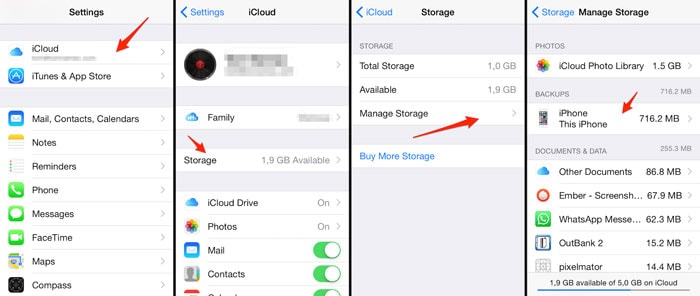
Paso 3 Borrar todos los contenidos y configuraciones
Sí, debe borrar la configuración existente para que su restauración surta efecto.
- • Ir a la configuración.
- • Pulse sobre General.
- • Haga clic en Restablecer.
- • Pulse en Borrar todo el contenido y la configuración.
Después de que su teléfono acabase de cortar todos sus lazos anteriores, ahora está listo para restaurarse.
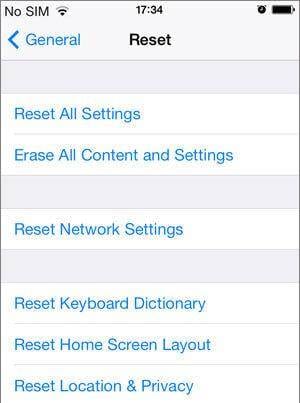
Paso 4 Restaura tu iPhone
Inicie sesión en su cuenta de iCloud con el nombre de usuario y la contraseña. Haz clic en el archivo de copia de seguridad que deseas restaurar y dale unos minutos a tu dispositivo. El iPhone se reiniciará y recuperarás tu contenido.

Entonces, ¿qué acabas de hacer?
Acabas de pasar por 4 pasos agitados para recuperar fotos de iCloud. Si el teléfono es nuevo, la restauración no representa una gran amenaza. Pero si está tratando de restaurar algo en su teléfono que ya funciona, es posible que deba sacrificar su contenido existente por solo unas pocas imágenes. Por supuesto, puede hacer una copia de seguridad nuevamente y luego tendrá que seguir los pasos anteriores nuevamente.
¡Demasiado trabajo en verdad! Por eso necesitas servicios de DrFoneTool – Recuperación de datos (iOS), el proveedor de servicios de terceros que hace todo esto de una manera mucho más fácil. En palabras más simples, si solo desea recuperar fotos de iCloud, DrFoneTool le permite hacerlo sin una restauración total.
Parte 2: la forma en que DrFoneTool recupera fotos de archivos sincronizados de iCloud
DrFoneTool – Recuperación de datos (iOS) es un software de recuperación de datos multiplataforma desarrollado por Wondershare. Tiene versiones compatibles para Mac y Windows OS y realiza la tarea de recuperación en unos simples pasos. Tanto la recuperación de iTunes como la de iCloud se pueden lograr mediante el uso de este software.
DrFoneTool te permitirá seleccionar y recuperar fotos y videos de aplicaciones como VLC y Aviary, mensajes de WhatsApp y Facebook, archivos adjuntos, fotos de cámara, eventos de calendario, notas de voz, marcadores de Safari y mucho más. Las características adicionales de este software incluyen:

DrFoneTool – Recuperación de datos (iOS)
Recupere fotos de iCloud de forma segura, fácil y flexible.
- Vista previa y restauración selectiva.
- Seguro y fácil de usar. DrFoneTool nunca recordará su contraseña de iCloud.
- Exporte desde iCloud directamente al escritorio junto con funciones de impresión.
- Se admiten múltiples formatos de archivo.
- Compatibilidad con la versión de iPhone 13 con iOS 15 asegurada.
- Flexible de usar ya que es compatible con todas las últimas versiones de Windows y Mac.
¿Cómo recuperar fotos de iCloud usando DrFoneTool?
Ciertamente, el proceso es más simple. Todo lo que necesita hacer es seguir los siguientes pasos (asumiendo que ya instaló DrFoneTool en su PC):
Paso 1. Inicie DrFoneTool
Si ya está instalado, primero deberá iniciar el software para comenzar. Aparecerá una pantalla que le mostrará tres opciones de recuperación:
- • Recuperación directamente desde el dispositivo iOS.
- • Recuperación desde iTunes.
- • Recuperación de los archivos sincronizados de iCloud.
En ese orden dado, junto con la opción ‘Más herramientas’.
Paso 2. Iniciar sesión en su cuenta
Actualmente centrado en recuperar sus fotos solo desde iCloud, haga clic en ‘Recuperar desde archivos sincronizados de iCloud’. Sin embargo, también se pueden usar las otras dos opciones.
Luego se abrirá una página de inicio de sesión que le pedirá que ingrese los detalles de su cuenta de iCloud. Este proceso es completamente seguro y la contraseña no se almacena en ninguna parte.

Aparecerá una lista de archivos de copia de seguridad almacenados en su cuenta. Elija el archivo del que desea recuperar sus fotos y haga clic en el botón de descarga. Esto abrirá una nueva pestaña.

Paso 3. Recuperar fotos de iCloud
Haga clic en el botón ‘Descargar’ en el programa para descargar los archivos sincronizados de iCloud para las imágenes que necesita. Después de unos minutos, se abrirá una lista de fotos en las dos carpetas seleccionadas. Puede escanear las imágenes y elegir las que desea restaurar.
Después de la selección, haga clic en el botón ‘Recuperar a la computadora’ en la esquina inferior derecha. Esto le pedirá permiso para la ubicación de la descarga. Después de la selección, presione el botón Guardar.

¿Qué lograste con DrFoneTool?
Cuatro cosas principales:
- 1. En primer lugar, acaba de evitar pasar por todas las complejidades relacionadas con el estilo de Apple.
- 2. A continuación, recuperó solo sus imágenes sin tener que restaurar todo el estado de su teléfono.
- 3. En tercer lugar, no tuvo que borrar ningún dato existente para restaurar el contenido anterior.
- 4. Por último, es mucho menos agitado y consume menos tiempo que el de Apple o cualquier otro método.
La función de recuperación selectiva resulta útil cuando los requisitos de almacenamiento de sus archivos de copia de seguridad superan la disponibilidad de espacio de su dispositivo. Puede optar por descargar solo aquellos datos que tengan relevancia ahora. Sin duda, DrFoneTool proporciona un método mucho más dinámico y flexible para recuperar fotos de iCloud.
En conclusión:
Si iCloud es tu trastero, DrFoneTool es la llave de esa puerta. Una versión de prueba gratuita ahora está disponible en su sitio web oficial junto con la opción premium. Unos pocos clics son todo lo que necesita para recuperar todos los datos.
últimos artículos

